Productos y Categorías
2.6 Configurar promociones

Cómo configurar promociones
Para crear una promoción dentro de Epos Now mientras está en el Back Office, sigue los siguientes pasos:
1. Selecciona la pestaña de GESTIÓN
2. En Productos, selecciona Promociones
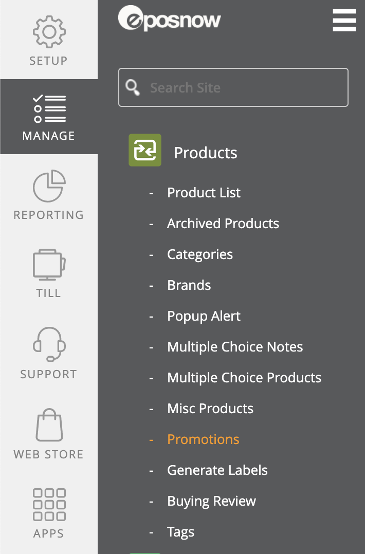
3. Elige AGREGAR PROMOCIÓN en la parte superior derecha de la página.
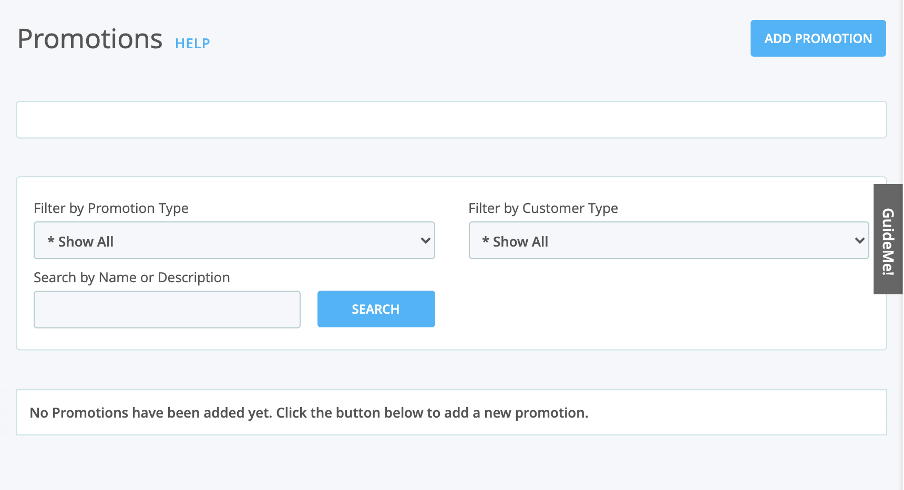
4.Ingresa los detalles de tu promoción
- Nombre: Este es el nombre de la promoción que aparece en la caja y los recibos del cliente.
- Descripción: Esto aparecerá en tus informes.
- Duración: Selecciona cuándo desea que se ejecute esta promoción. Ya sea entre ciertas fechas del calendario o entre horas del día, o una combinación de ambas, por ejemplo. Hora feliz 5 - 6 pm
- Oferta de comida: Marca esta casilla si desea ejecutar esta promoción como parte de una oferta de comida que se activa cuando se seleccionan varios elementos, es decir, oferta de cerveza y hamburguesa
- Tipo de Promoción: Selecciona el tipo de promoción que desea ejecutar
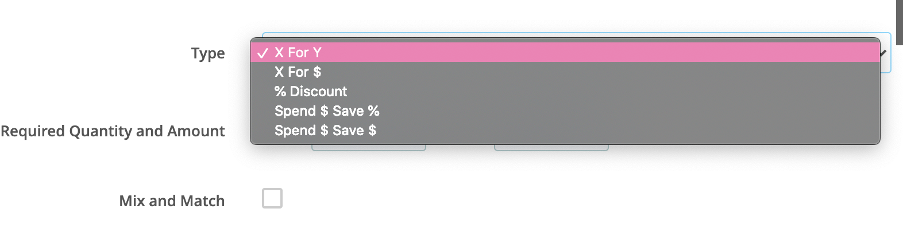
Cantidad y monto requeridos
- Ingresa cuál será el trato:
- X por Y: Compra 3 po 2
- X por €: Compra 2 por €10
- % Descuento: Compra 1 ahorra 15%
- En la compra de € Ahorra %: Compra €50 ahorra 10%
- Compra € ahora €: Compra €100 ahorra €10
- No debe utilizarse junto con otras ofertas: Marca esta casilla si esta promoción NO se utilizará junto con ninguna otra oferta (los descuentos por tipo de cliente están exentos y reducirán aún más la oferta promocional).
- Habilitada: Si presionas habilitar, la promoción se activará de inmediato
- Días habilitados: Selecciona los días de la semana en los que quieres que se publique la promoción
- Habilitada para comer adentro/ afuera: Seleccione si la promoción se aplica a cualquiera de las opciones
- Tipo de cliente: Selecciona un tipo de cliente si desea que solo ciertos clientes califiquen. (Si el tipo de cliente elegido tiene aplicado un descuento, esto reducirá aún más el precio de la oferta promocional).
5. Agregar una categoría o un producto a la promoción
- Categorías: Selecciona las Categorías a las que deseas que se les aplique la promoción. Puedes agregar una categoría o un producto, o una combinación de ambos, a una promoción. Para hacer esto, usa los menús desplegables para seleccionar una categoría o producto y haz clic en la flecha verde para agregarlo a la promoción y luego presiona AGREGAR
- O selecciona los productos individuales que deseas incluir en la promoción. Puedes buscar los productos o seleccionar su producto en el menú desplegable. Presiona AGREGAR cuando hayas seleccionado los productos que deseas agregar a la promoción.
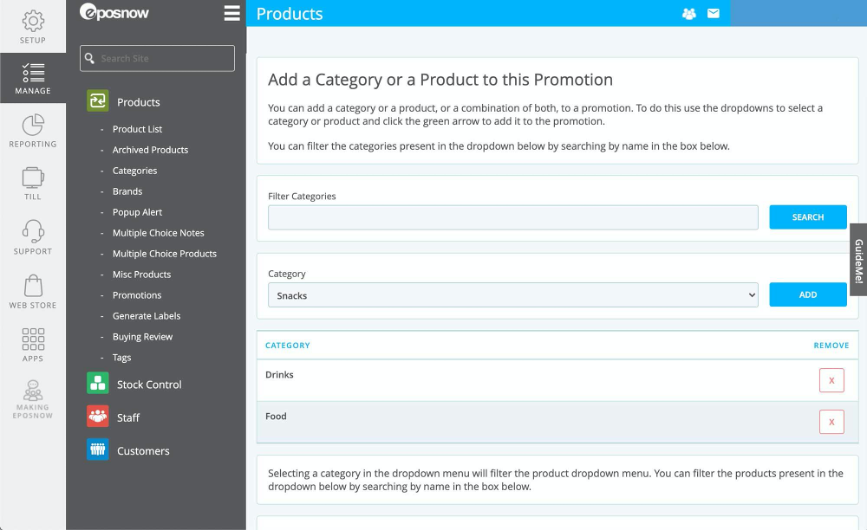
6. Una vez hecho esto, desplaza el puntero hasta la parte inferior y haz clic en el botón verde AÑADIR para guardar la promoción o AÑADIR OTRA para guardar la promoción actual y crear otra.
